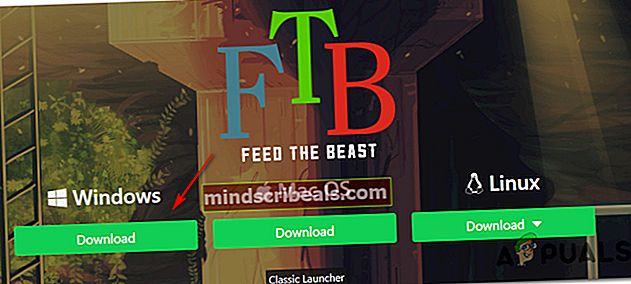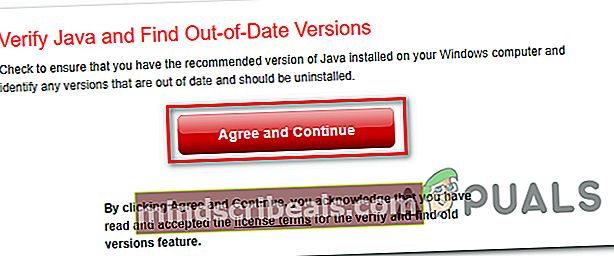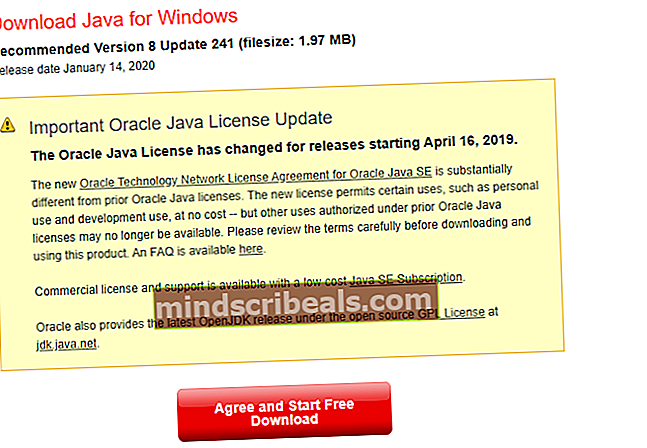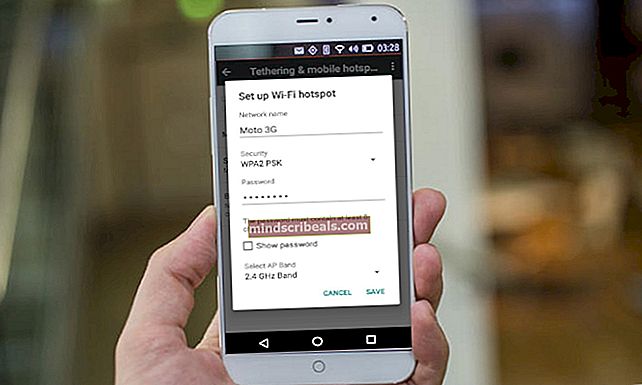Hvordan fikse ‘Feil ved nedlasting av ModPack’ med FTB Launcher
Noen brukere støter påFeil ved nedlasting av modpack'Spør deretter og prøv å bruke Feed the Beast Launcher til å installere en modpack til Minecraft. Dette problemet er ikke operativsystemspesifikt siden det rapporteres å forekomme i Windows 7, Windows 8.1 og Windows 10.

Etter å ha undersøkt dette problemet, viser det seg at det er flere forskjellige årsaker som kan ende opp med å forårsake denne spesielle feilen. Her er en kortliste over potensielle skyldige:
- Mangler administratortilgang - En av de vanligste forekomster som vil provosere dette problemet er en forekomst der hoved-FTB-lanseringen mangler administratortilgang for å installere og administrere spillfiler riktig. I dette tilfellet kan du fikse problemet ved å tvinge den kjørbare filen til å kjøre med administratortilgang (eller konfigurere den til å kjøre slik som standard).
- Korrupt FTB-installasjon - Korrupsjon blant Feed the Beast launcher-installasjonen kan også være årsaken til denne feilen. Hvis dette scenariet er aktuelt, kan du løse problemet ved å installere startprogrammet på nytt og tømme alle gjenværende filer før du installerer på nytt.
- Mangler Java-avhengighet - Hvis du bruker en utdatert Java-versjon, er det sannsynligvis grunnen til at du ser denne feilen hver gang du prøver å installere en modpack ved hjelp av FTB-lanseringen. I dette tilfellet bør du bruke Java avinstallasjonsverktøy for å fjerne alle spor av din nåværende Java-installasjon før du installerer den nyeste versjonen ved hjelp av de offisielle kanalene.
Nå som du kjenner potensielle skyldige, er det en liste over metoder som noen berørte brukere har brukt for å løse problemet:
Metode 1: Åpne ‘Feed the Beast’ med Admin Access
Ifølge noen berørte brukere kan dette problemet også oppstå på grunn av det faktum at FTB-lanseringen ikke har de nødvendige tillatelsene til å installere modpakkene. I de fleste tilfeller skjer dette fordi UAC (User Account Control) -innstillingene er strengere enn vanlig, og forhindrer at FTB-lanseringen får administratorrettigheter til å installere modpacks.
I dette tilfellet kan du fikse problemet ved å tvinge Feed the Beast launcher til å starte med administratortilgang. For å gjøre dette, høyreklikk på FTB-kjørbarheten og klikk på Kjør som administrator fra hurtigmenyen.
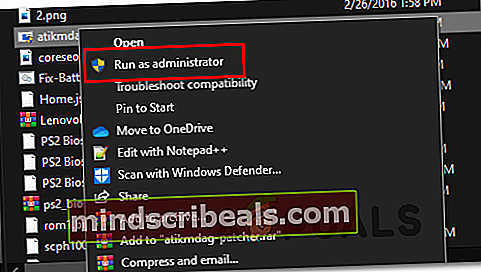
Når du har åpnet FTB-lanseringen med administratorrettigheter, gjentar du handlingen som tidligere forårsaket Feil ved nedlasting av modpackog se om problemet nå er løst.
Merk: Hvis du bruker denne lanseringen ofte og ikke vil gjenta disse trinnene hver gang, bør du vurdere å endre bæreraketten for å starte med admin som standard. For å gjøre dette, høyreklikk på den og velg Eiendommer fra hurtigmenyen.

Når du er inne i Eiendommer på skjermen, åpne kompatibilitetsfanen og merk av i ruten som er tilknyttetKjør dette programmet som administrator(under Innstillinger).Til slutt klikker du Søke om for å lagre endringene.
Hvis kjøring av startprogrammet med administratortilgang ikke løste problemet, kan du gå ned til neste potensielle løsning nedenfor.
Metode 2: Installere ‘Feed the Beast’ Launcher på nytt
Som det viser seg kan dette problemet være forårsaket av en eller annen form for filkorrupsjon som påvirker Feed the Beat launcher-installasjonen. I dette tilfellet bør du kunne løse problemet ved å installere startprogrammet på nytt og sørge for at du ikke etterlater noen resterende filer mellom installasjonene.
Denne metoden er bekreftet å være vellykket av mange berørte brukere som tidligere ikke kunne laste ned modpakker ved hjelp av FTB-lanseringen.
Her er en rask trinnvis guide for å installere FTB-bæreraketten på nytt for å fikse Feil ved nedlasting av modpack:
- trykk Windows-tast + R å åpne opp en Løpe dialogboks. Skriv deretter inn ‘Appwiz.cpl’ inne i tekstboksen og trykk Tast inn å åpne opp Programmer og funksjoner Meny.

- Når du er inne i Programmer og funksjoner -menyen, bla nedover listen over installerte elementer og finn oppføringen tilknyttet Mat beistet. Når du ser det, høyreklikker du på det og velger Avinstaller fra hurtigmenyen.

- Når du er inne i avinstallasjonsskjermen, følg instruksjonene på skjermen for å fullføre prosessen, og start deretter datamaskinen på nytt.
- Etter at neste oppstart er fullført, besøk offisiell nedlastingsside av FTB-bærerakett og klikk på nedlasting knappen knyttet til operativsystemet ditt.
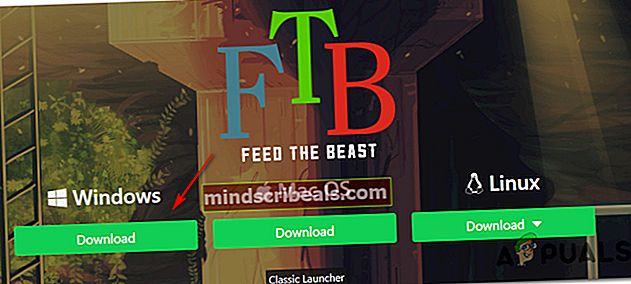
- Når nedlastingen er fullført, høyreklikker du på installasjonsprogrammet og velger Kjør som administrator fra hurtigmenyen.
- Følg instruksjonene på skjermen for å fullføre installasjonen, start Feed the Beast launcher, og prøv å installere mod-pakken igjen for å se om problemet nå er løst.
Hvis det samme problemet fremdeles oppstår, kan du gå ned til neste potensielle løsning nedenfor.
Metode 3: Installere den nyeste Java-versjonen
Ifølge noen berørte erFeil ved nedlasting av modpack‘Feil kan også oppstå hvis du bruker en eldre java-versjon som kreves av Feed the Beast Launcher.
Heldigvis har noen berørte brukere som tidligere hadde det samme problemet bekreftet at de var i stand til å løse problemet ved å bruke Bekreft Java og Find Out-of-Date-verktøyetfor å oppdatere eller installere de manglende Java-avhengighetene.
Etter å ha installert eller oppdatert Java-miljøet og startet datamaskinen på nytt, har de aller fleste berørte brukere bekreftet atFeil ved nedlasting av modpack‘Har sluttet å oppstå helt.
Hvis du ikke vet hvordan du oppdaterer Java-versjonen din, følger du trinnvise instruksjoner nedenfor:
- Åpne standard nettleser og besøk nedlastingsside med siste versjon av Java avinstallasjonsverktøy og klikk på Godta vilkårene og vil fortsette.
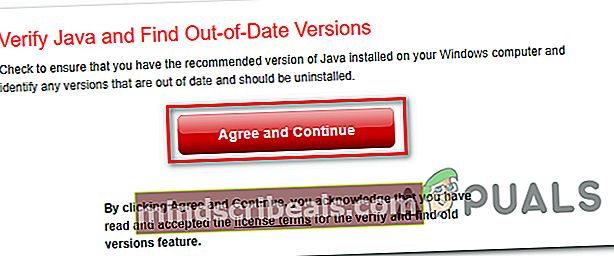
- Når nedlastingen er fullført, dobbeltklikker du på den kjørbare filen du nettopp har lastet ned, og følger instruksjonene på skjermen for å avinstallere din nåværende JAVA-versjon og fjerne eventuelle restfiler.
- Etter at operasjonen er fullført, start datamaskinen på nytt og vent til neste oppstart er fullført.
- Neste, besøk Java nedlastingsside og last ned den siste versjonen som er tilgjengelig ved å klikke på Godta og start gratis nedlasting.
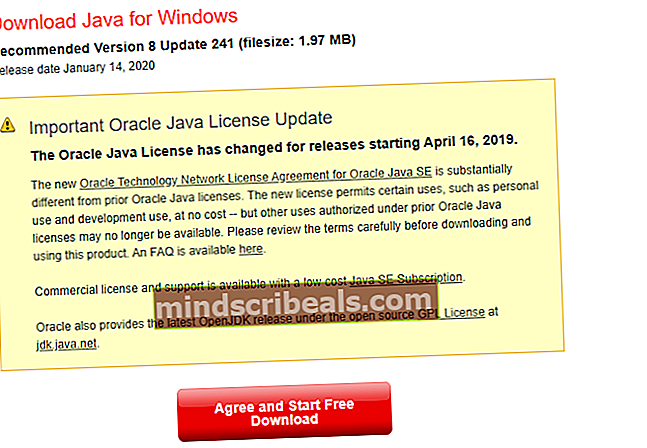
- Når nedlastingen er fullført, åpner du den kjørbare filen og følger instruksjonene på skjermen for å fullføre installasjonen av den siste java-versjonen og starte den på nytt når du blir bedt om det.
- Til slutt, etter at ext-oppstarten er fullført, åpner du Feed the Beast launcher og ser om du kan laste ned og installere en modpack uten å se den samme feilkoden.